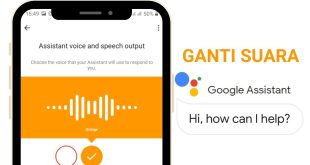Panduan Screenshot di HP itel A60s - Dalam era digital ini, smartphone menjadi alat yang tak terpisahkan dari kehidupan kita. Salah satu fitur yang sering digunakan adalah screenshot, yang memungkinkan kita untuk merekam dan berbagi apa yang terjadi di layar. itel A60s, sebuah smartphone entry-level yang menarik, juga memiliki kemampuan ini. Artikel ini akan mengupas berbagai cara yang mudah dan praktis untuk melakukan screenshot di HP itel A60s.
- Menggunakan Kombinasi Tombol Fisik
Cara paling umum adalah dengan menekan tombol daya dan volume bawah secara bersamaan. Dengan tindakan sederhana ini, Anda dapat dengan cepat mengambil screenshot layar. Suara kamera yang khas akan memberi tahu Anda bahwa tangkapan layar telah berhasil. Gambar yang diambil akan disimpan dalam folder “Screenshots” di galeri Anda.
- Tombol Toggle di Control Center
Jika tombol fisik terasa merepotkan, Anda dapat menggunakan tombol toggle di Control Center. Dengan sekali geser dari atas layar ke bawah, Anda dapat mengakses Control Center dan menemukan tombol “Screenshot” yang dapat langsung mengambil tangkapan layar.
- Gesture Tiga Jari
itel A60s menawarkan fitur unik berupa gesture tiga jari. Dengan menggeser tiga jari dari atas ke bawah di layar yang ingin Anda tangkap, Anda dapat dengan cepat mengambil screenshot tanpa tombol atau ikon tambahan. Sama seperti sebelumnya, Anda akan tahu berhasilnya dari suara kamera dan lampu kilat layar.
- Smart Panel untuk Kemudahan
Smart Panel adalah alat hebat untuk mengakses fitur dan aplikasi favorit. Anda dapat mengaktifkan layar Smart Panel dengan geseran dari tepi layar. Di sana, Anda akan menemukan ikon “Screenshot” yang mudah untuk diakses.
- Fitur Screen Recording
Selain screenshot, itel A60s juga memiliki fitur screen recording. Ini memungkinkan Anda merekam video dari layar, ideal untuk tutorial atau berbagi pengalaman. Aktifkan fitur ini melalui Control Center atau Smart Panel, dan Anda dapat mulai merekam dengan sekali tekan.
- Gunakan Aplikasi Screenshot
Jika Anda mencari lebih banyak fitur dan fleksibilitas, aplikasi pihak ketiga dapat membantu. Unduh aplikasi screenshot dari Google Play Store, seperti Screenshot Easy atau Screenshot Touch, dan sesuaikan pengambilan screenshot sesuai preferensi Anda.
Dengan berbagai pilihan ini, Anda memiliki fleksibilitas untuk memilih metode yang paling nyaman bagi Anda. Berikutnya, Anda dapat mengambil screenshot dengan mudah dan membagikan momen penting atau informasi dengan teman dan keluarga. Selamat mencoba dan nikmati pengalaman menggunakan itel A60s dengan lebih maksimal! Jika Anda memiliki pertanyaan atau saran tambahan, silakan bagikan di kolom komentar di bawah. Terima kasih telah membaca artikel ini!
 investigasi.id Media Berita Nasional Terpercaya
investigasi.id Media Berita Nasional Terpercaya